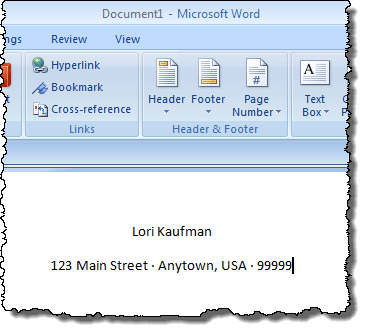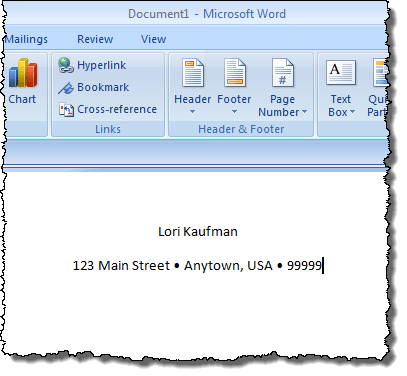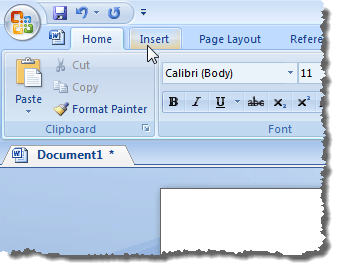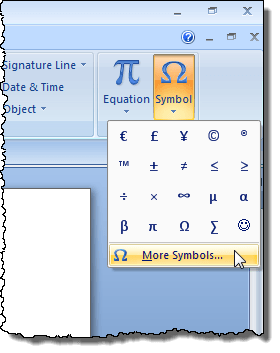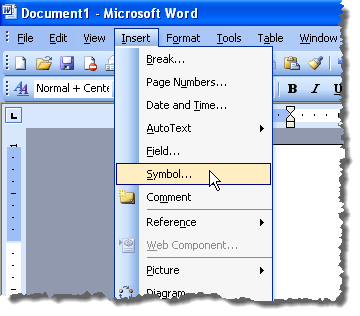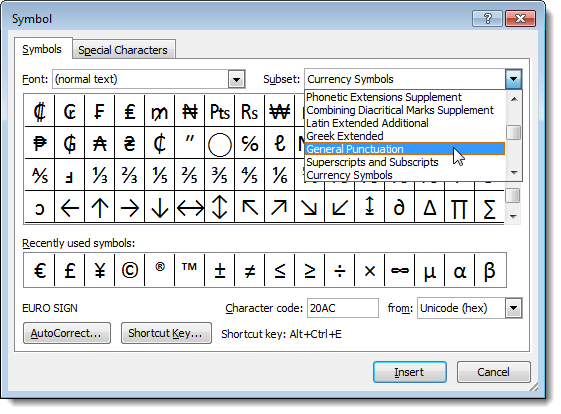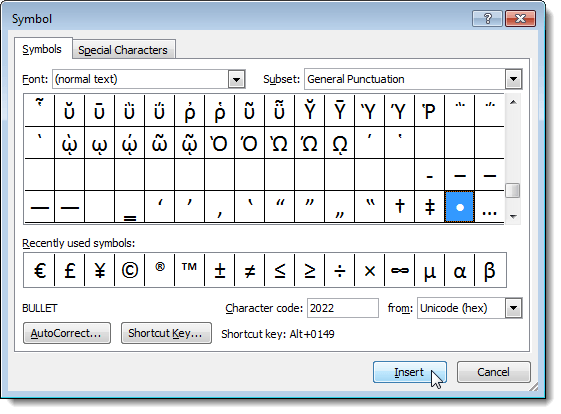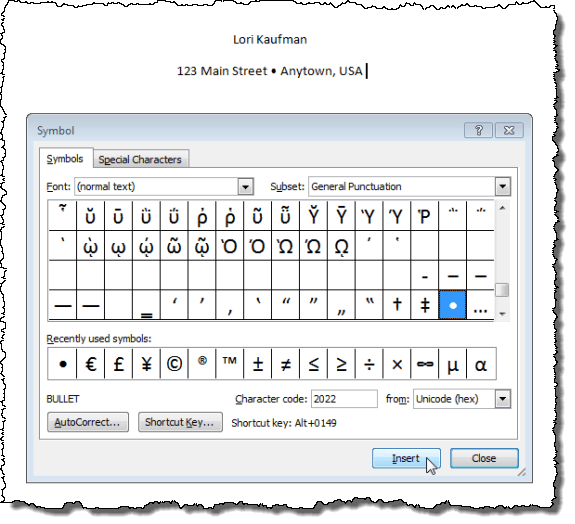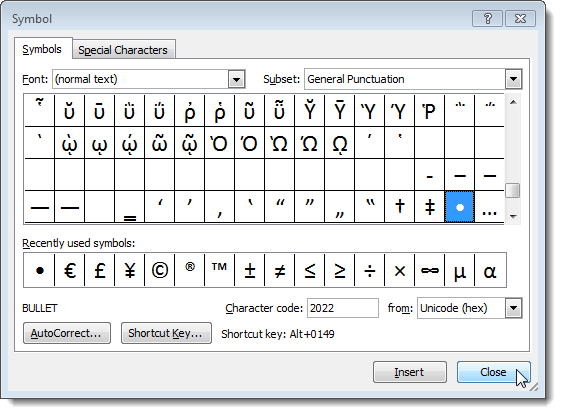Puede haber ocasiones en las que desee insertar una viñeta en medio de una oración o una línea de texto. Por ejemplo, es posible que desee colocar viñetas entre las partes de una dirección, como se muestra a continuación.
Las viñetas de arriba se insertaron manteniendo presionada la tecla Alty escribiendo 0183. También puede insertar viñetas u otros símbolos gráficamente. También puede insertar viñetas más grandes, si lo desea, como se muestra a continuación.
Insertar símbolo de viñeta en Word
Insertar una viñeta gráficamente en Word, coloque el punto de inserción donde desea insertar la viñeta y haga clic en la pestaña Insertaren la cinta.
Haga clic en el botón Símboloen el grupo Símbolos. Se muestra una paleta de varios símbolos. Si la viñeta que desea insertar aparece en la paleta, haga clic en el carácter de viñeta para insertarla. Si el símbolo de viñeta que desea insertar no está disponible en la paleta, haga clic en Más símbolos.
NOTA:si está utilizando Word 2003, seleccione Símboloen el menú Insertarpara acceder a la paleta Símbolos.
Aparece el cuadro de diálogo Símbolo. Busque el carácter de viñeta que desea insertar. Puede usar la lista desplegable Subconjuntopara mostrar tipos específicos de símbolos.
Encontramos una viñeta que quería usar en el subconjunto de puntuación general. Haga clic en el carácter de viñeta en la cuadrícula de símbolos en el cuadro de diálogo Símbolo. Haga clic en el botón Insertarpara insertar el personaje. NO cierre el cuadro de diálogo Símbolotodavía.
Hay dos tipos de cuadros de diálogo, modal y no modal. Un cuadro de diálogo modal es aquel que requiere que interactúes con él y lo cierre antes de que puedas interactuar nuevamente con el programa principal principal. El cuadro de diálogo Símboloes un cuadro de diálogo no modal y, por lo tanto, puede interactuar con su documento de Word mientras el cuadro de diálogo sigue abierto y luego hacer clic en el cuadro de diálogo Símbolocaja para volver a ella. Esto es útil si desea insertar varios símbolos dentro de un bloque de texto.
Una vez que escriba más texto y quiera insertar otra viñeta, haga clic en el cuadro de diálogo Símbolo para darle enfoque y haga clic en
Una vez que haya terminado de insertar todas las viñetas u otros caracteres, Si desea insertar, haga clic en el botón Cerrarpara cerrar el cuadro de diálogo Símbolo.
La tecla de acceso directopara la viñeta seleccionada aparece en la parte inferior del cuadro de diálogo Símbolo(Alt + 0149para la viñeta que seleccionamos) . Puede usar esa tecla de método abreviado para insertar la viñeta en la línea de texto, como mencionamos al principio de esta publicación. ¡Disfruta!